Bienvenido a tu guía sobre Microsoft Designer, una herramienta innovadora que te permite crear diseños creativos con la ayuda de la inteligencia artificial. En este tutorial aprenderás sobre lo que Microsoft Designer tiene para ofrecer, cómo puedes utilizarlo y cuáles son los pasos necesarios para crear contenido visual impresionante. Ya sea que estés trabajando para redes sociales, presentaciones u otros proyectos creativos, Microsoft Designer es una herramienta versátil que puede facilitarte el trabajo.
Aspectos clave
- Microsoft Designer requiere una cuenta de Microsoft existente.
- La herramienta actualmente solo está disponible en inglés, por lo que es importante tenerlo en cuenta al ingresar comandos.
- Ofrece numerosas funciones como "Crear con IA", "Editar con IA" y "Diseñar desde cero" para crear diseños atractivos.
Instrucciones paso a paso
Para comenzar con Microsoft Designer, sigue estos sencillos pasos.
Primer paso: Iniciar sesión y obtener acceso
En primer lugar, necesitas una cuenta de Microsoft. Es probable que la mayoría de las personas ya tengan una cuenta de Outlook o Hotmail, o posean un paquete de Office 365. Si no tienes una cuenta, puedes crear una visitando el sitio web de Microsoft.
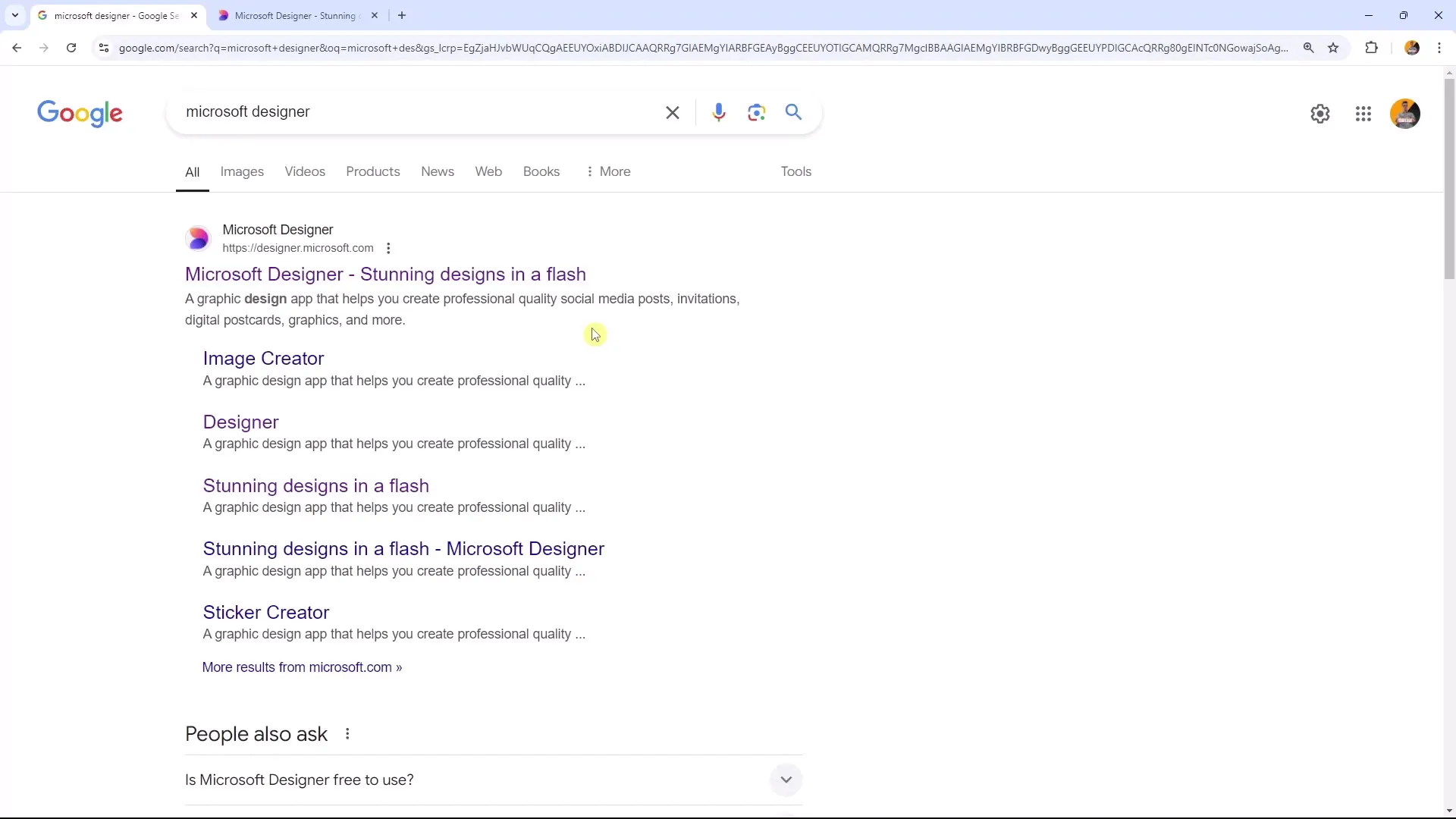
Una vez que tengas tu cuenta, abre un motor de búsqueda y busca "Microsoft Designer". Deberías llegar a la página de inicio que te ofrece varias opciones de diseño.
Segundo paso: Explorar la interfaz de usuario
La interfaz de usuario de Microsoft Designer se asemeja a otras herramientas de diseño como Canva. Aquí encontrarás varias opciones que te ayudarán a orquestar tu diseño. Microsoft Designer tiene tres áreas principales: "Crear con IA", "Editar con IA" y "Diseñar desde cero". Estas áreas son clave para tus posibilidades creativas.
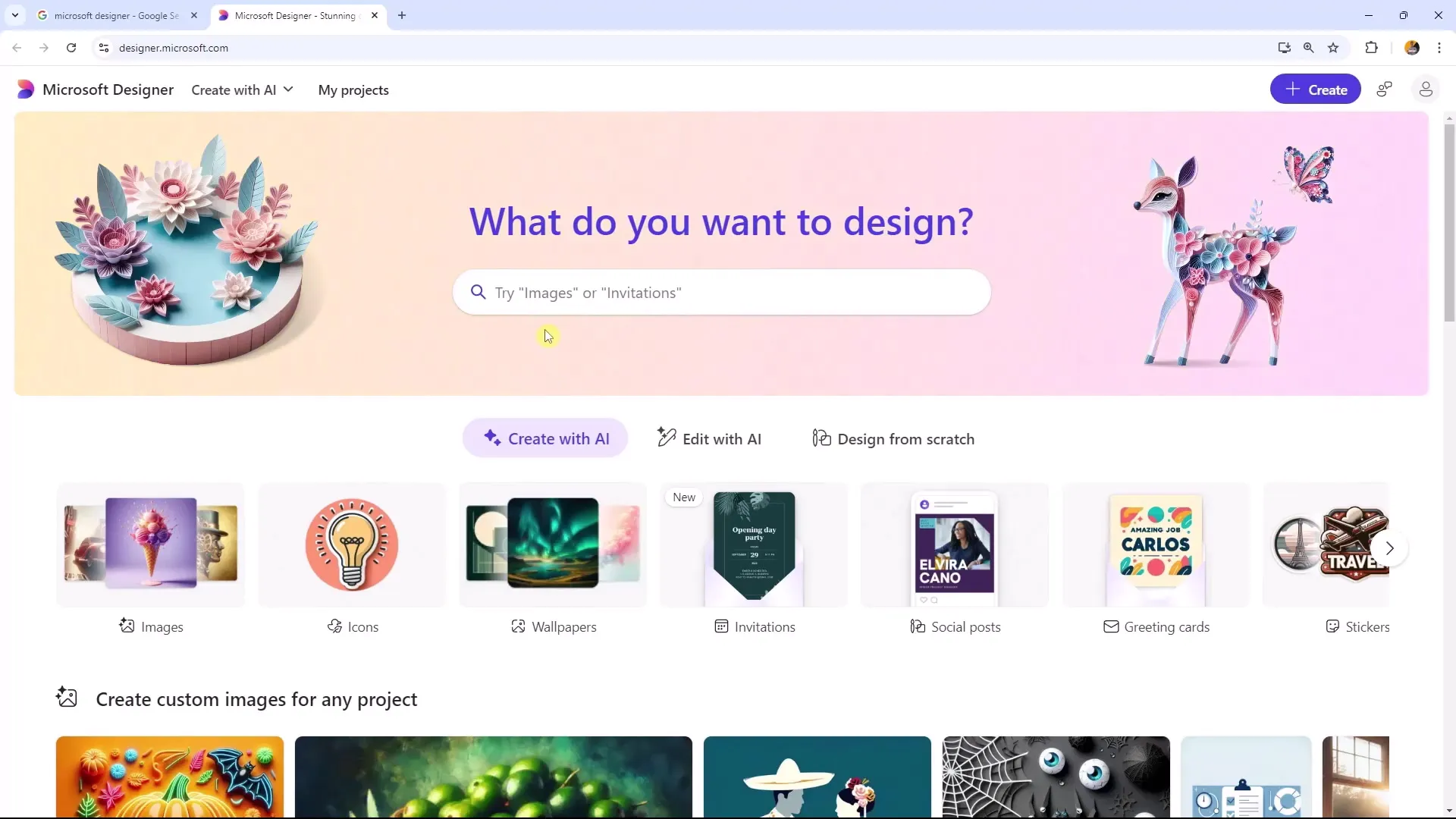
Tercer paso: Crear con IA
En la categoría "Crear con IA", puedes elegir entre diferentes tamaños, dependiendo de lo que desees crear, ya sea una publicación en redes sociales o una imagen de fondo. Selecciona el tamaño deseado, por ejemplo, un cuadrado.
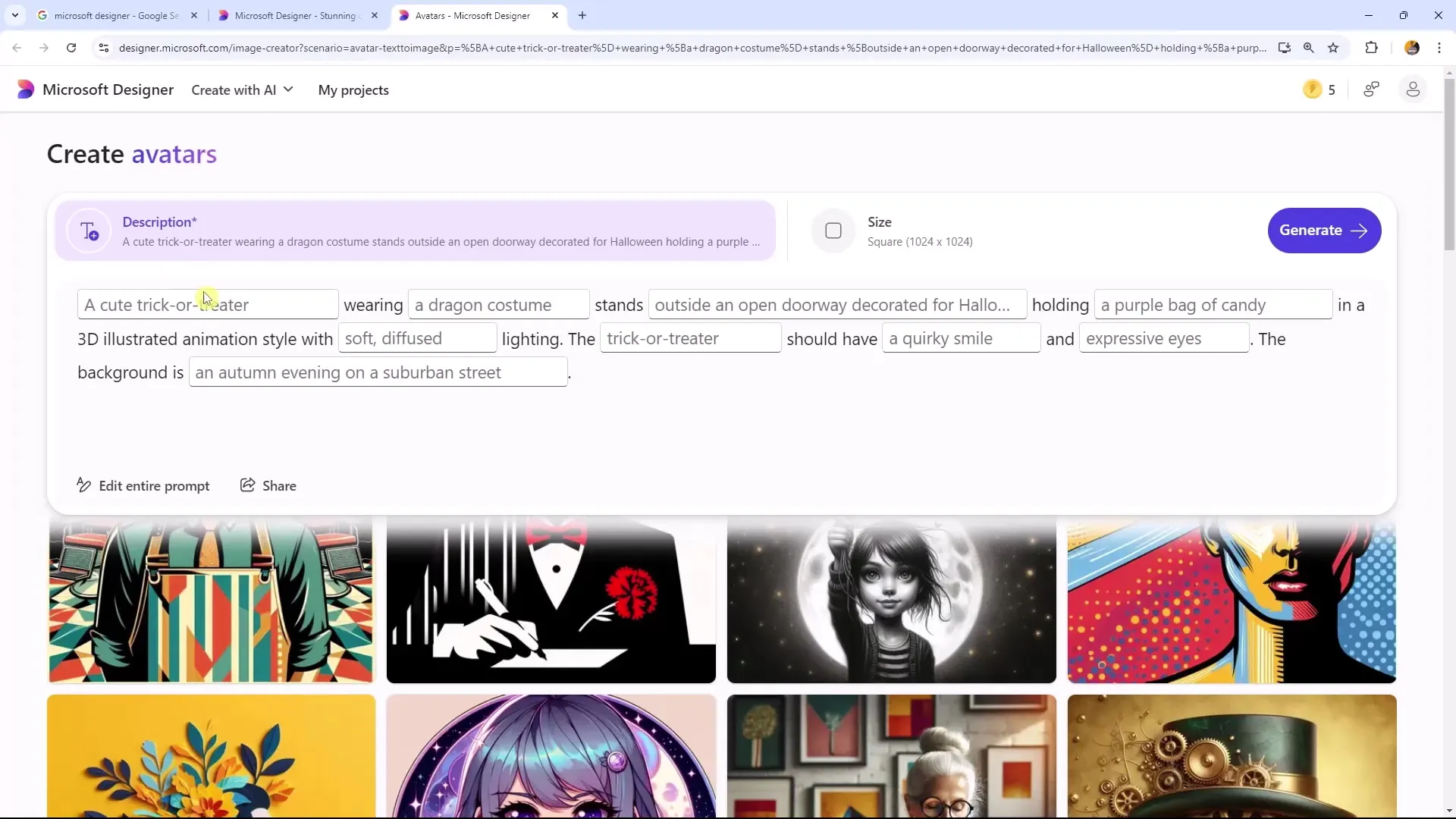
Una vez seleccionado el tamaño, ingresa un texto o un comando. Puedes ver plantillas y decidir qué estilo prefieres. Es importante ingresar el texto en inglés, ya que la herramienta actualmente solo funciona en este idioma.
En esta etapa puedes ver cómo se componen las plantillas creativas. Para diseños interesantes, toma nota de los comandos escritos y ajústalos para implementar tus propias ideas. Simplemente haz clic en el diseño deseado y modifica el texto.
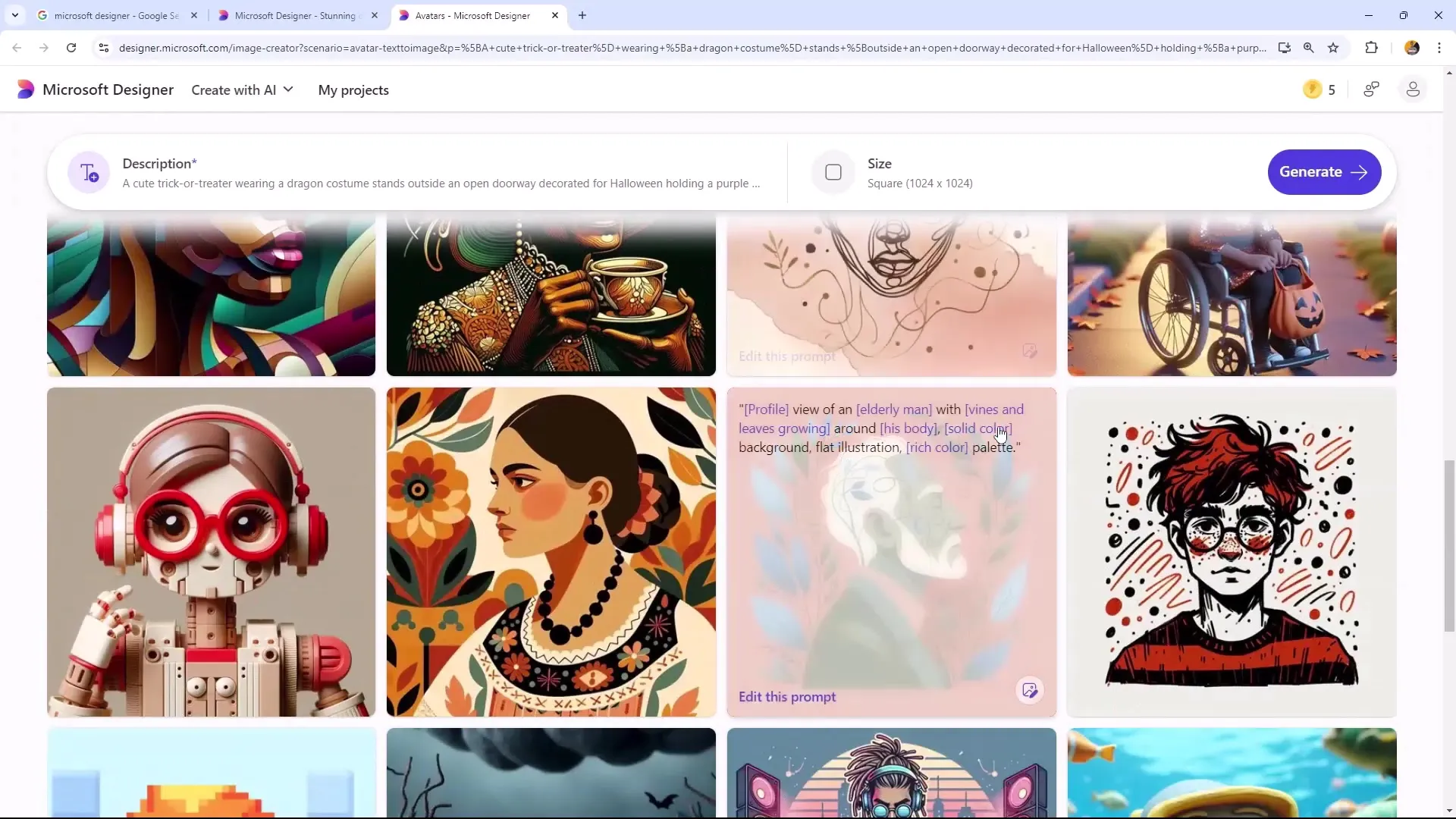
Cuarto paso: Editar con IA
La sección "Editar con IA" te permite realizar ajustes básicos. Aquí puedes utilizar efectos como eliminar fondos o convertir imágenes en diferentes estilos.
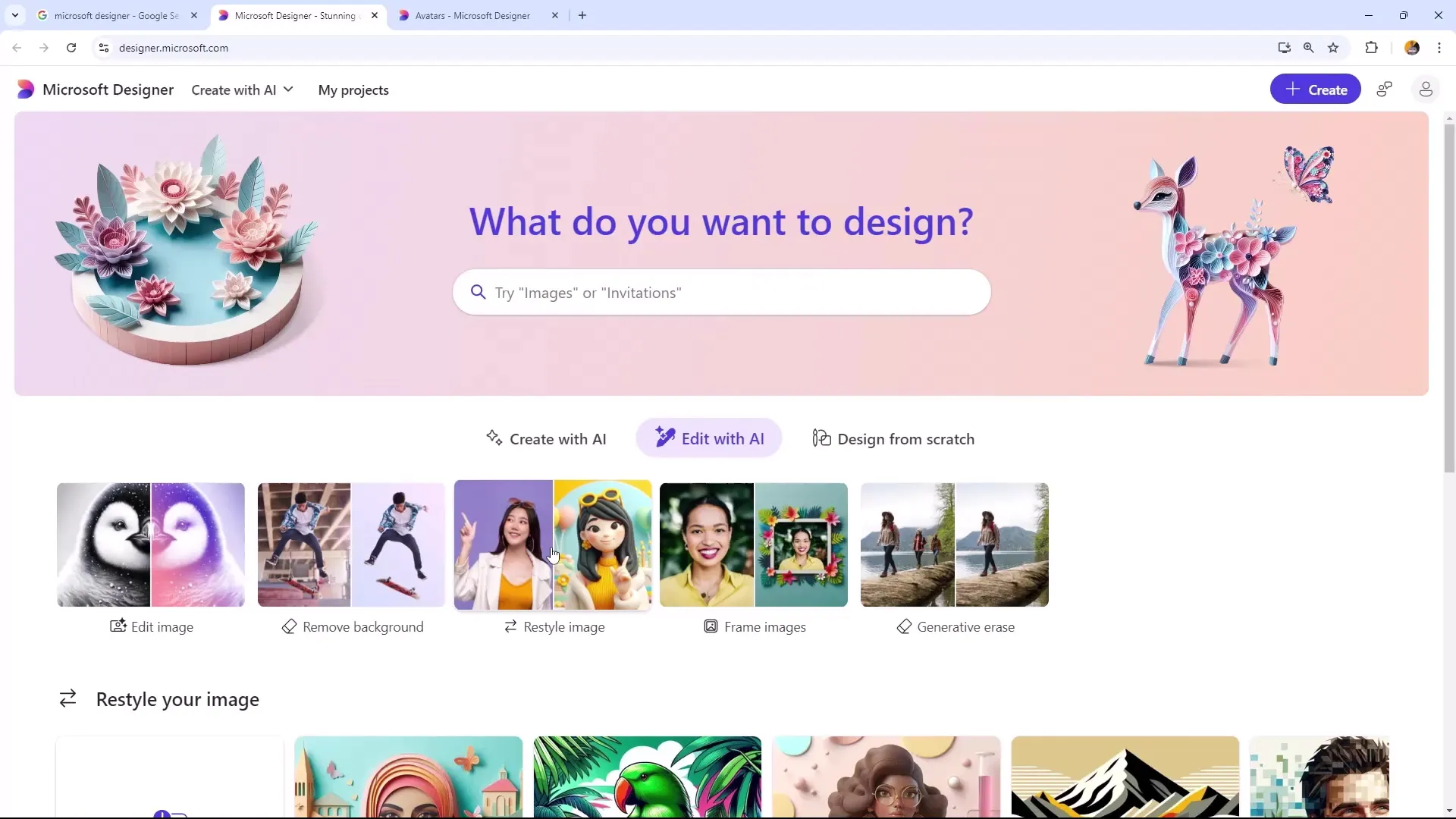
Un ejemplo de esto es cargar una imagen que luego se transforma en un estilo de cómic. Además, puedes borrar partes de la imagen sin afectar la calidad general, lo cual es especialmente útil si deseas eliminar algo no deseado.
Quinto paso: Diseñar desde cero
Al elegir "Diseñar desde cero", tendrás a tu disposición diversas plantillas de documentos, como diapositivas de PowerPoint, publicaciones de LinkedIn y muchos otros formatos de redes sociales. Ya sea para Instagram, Pinterest o Facebook, las posibilidades son casi infinitas.
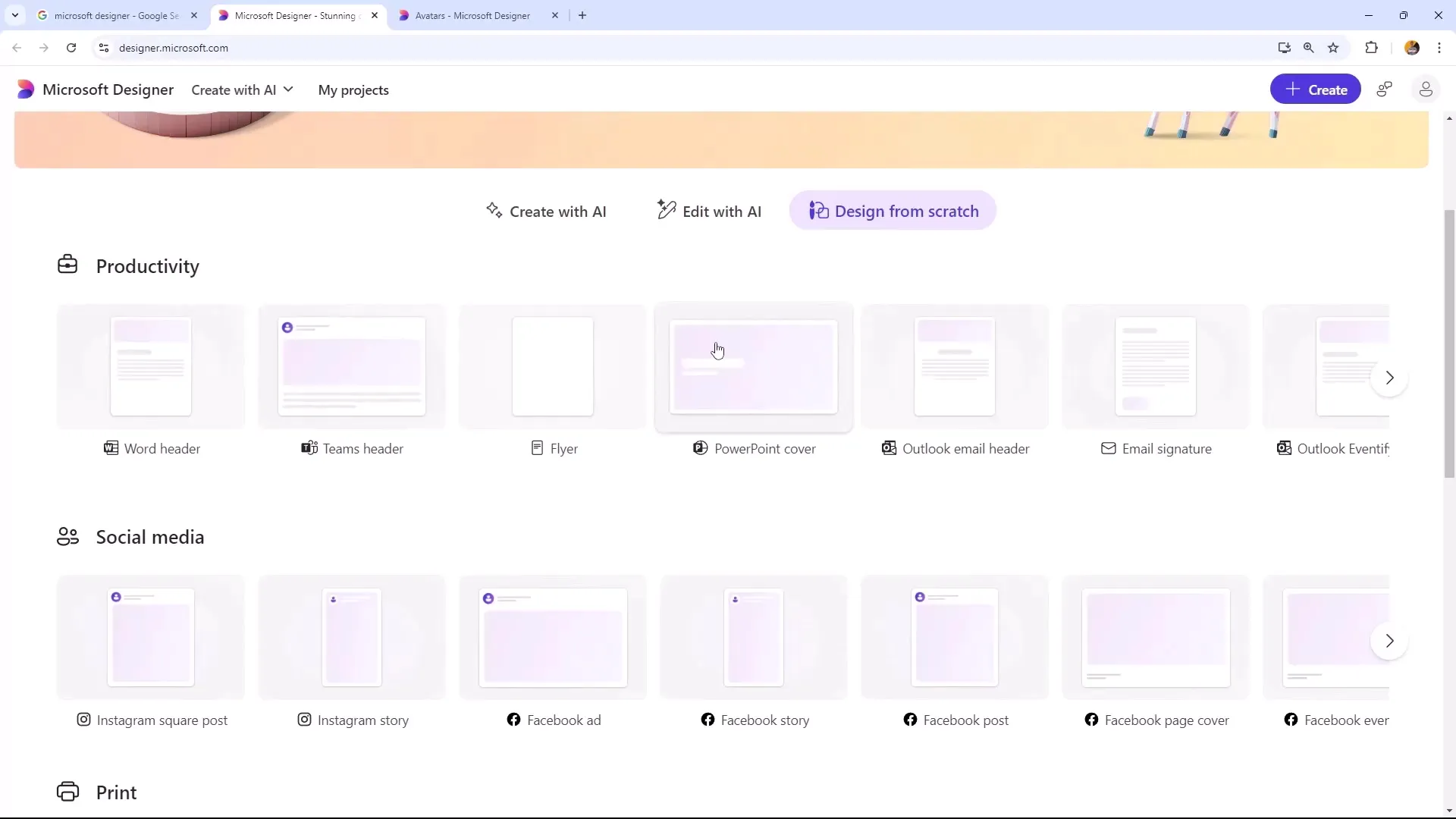
También tienes la opción de utilizar diversas plantillas de papel, ya sea en A4 o A5, y en formato vertical u horizontal, lo que te brinda una gran flexibilidad para diferentes proyectos.
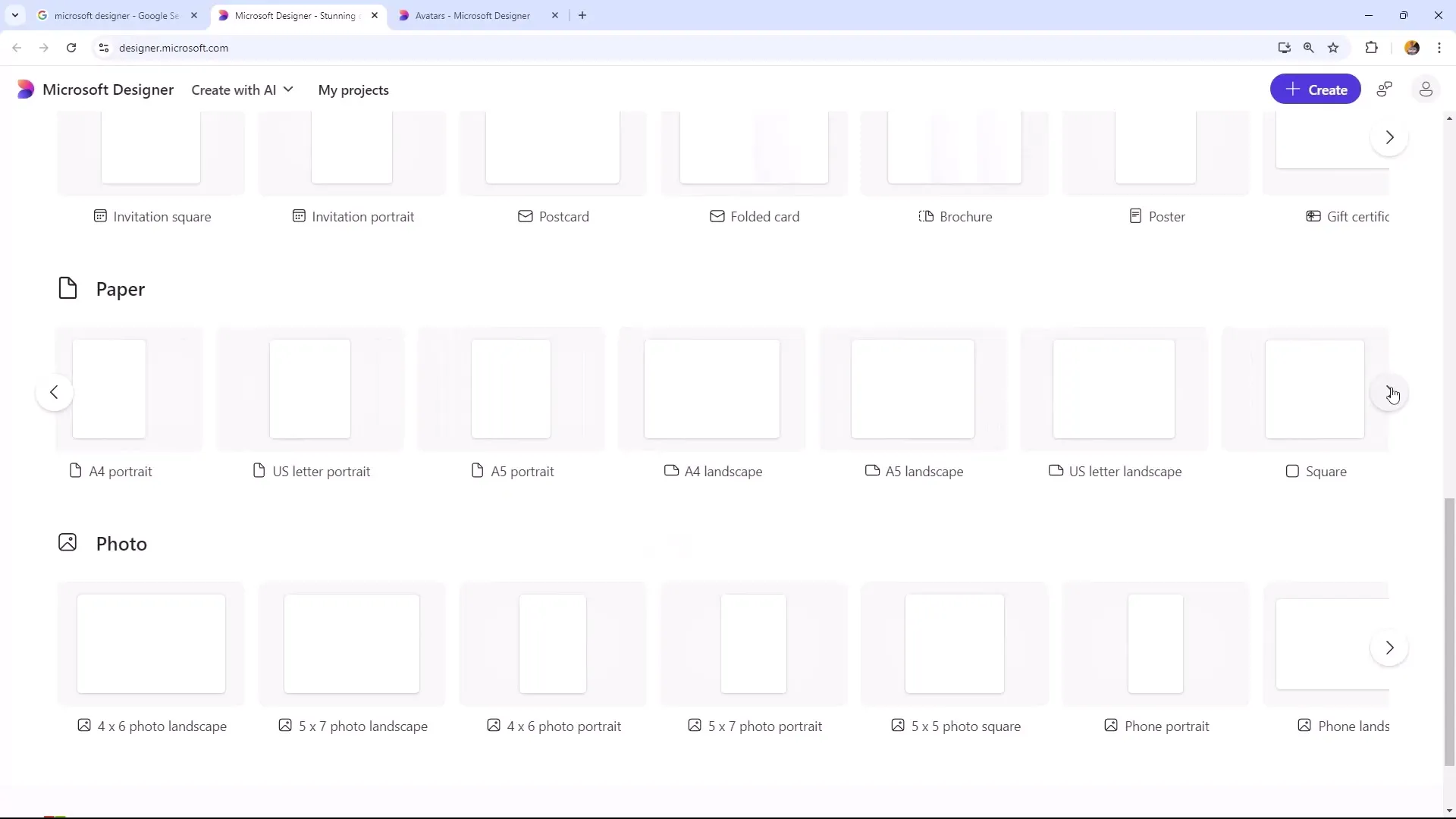
Conclusión y Perspectiva
En el próximo episodio de vídeo, crearemos juntos un avatar y hablaré más sobre las pestañas y funciones que se encuentran en la esquina superior izquierda de la aplicación. Su beneficio está en comprender completamente las herramientas para poder aprovechar al máximo el potencial de Microsoft Designer.
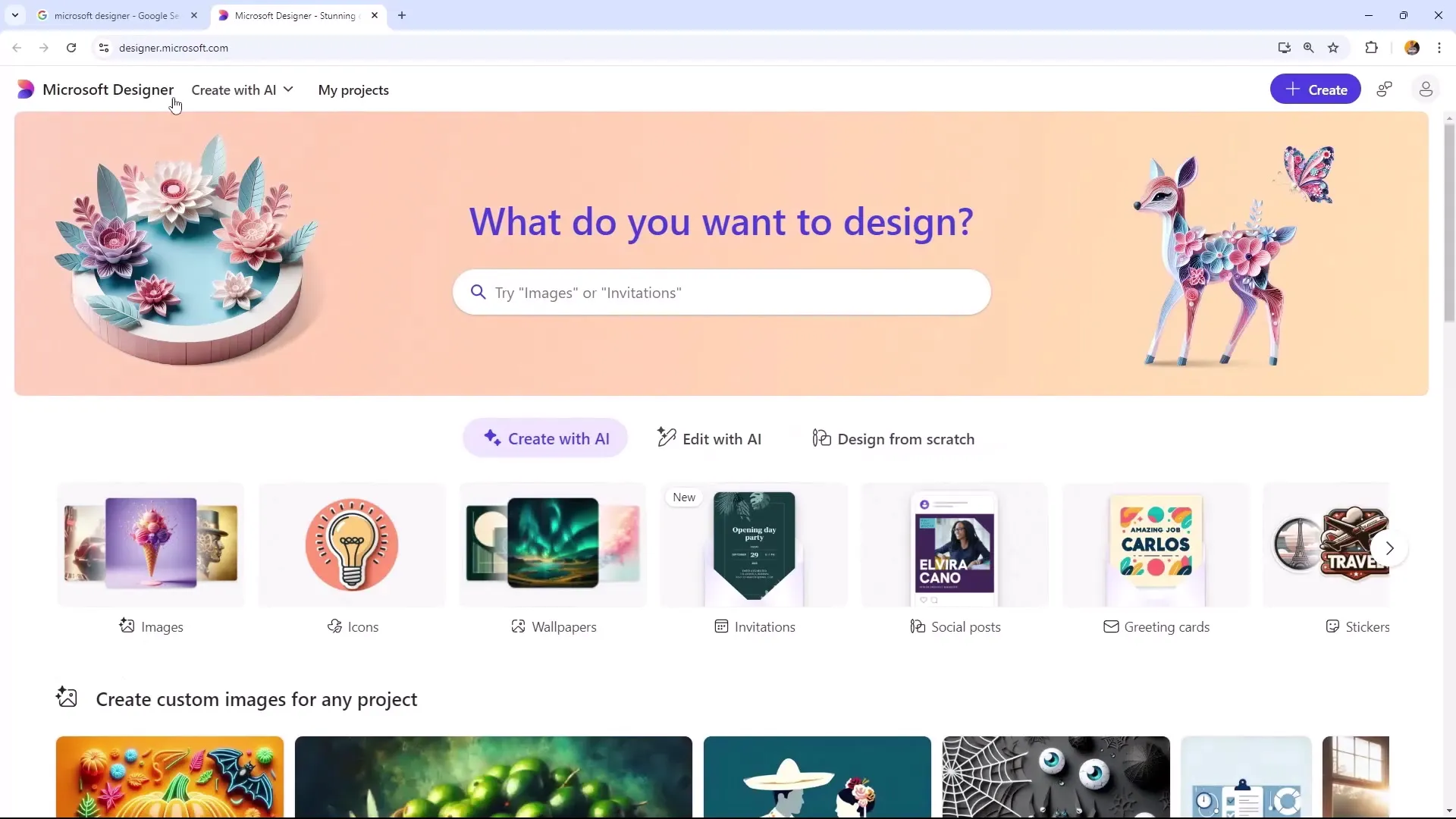
Resumen
En este tutorial has aprendido a utilizar Microsoft Designer para crear diseños creativos. Hemos repasado características y pasos importantes que te ayudarán a utilizar la herramienta de manera efectiva. Utiliza las técnicas aprendidas para dar forma a tus proyectos creativos y convertir tus ideas en diseños impresionantes.
Preguntas frecuentes
¿Cómo puedo registrarme en Microsoft Designer?Necesitas una cuenta de Microsoft para poder registrarte en Microsoft Designer.
¿Microsoft Designer solo está disponible en inglés?Sí, actualmente solo hay una versión en inglés de la herramienta.
¿Qué funciones ofrece Microsoft Designer?La herramienta ofrece tres funciones principales: "Crear con IA", "Editar con IA" y "Diseñar desde cero".
¿Puedo encontrar plantillas para redes sociales en Microsoft Designer?Sí, hay diversas plantillas para Instagram, Facebook, LinkedIn y más.
¿Cómo puedo editar imágenes en Microsoft Designer?Puedes eliminar fondos, agregar efectos y convertir imágenes en diferentes estilos.

